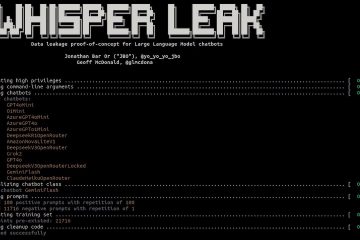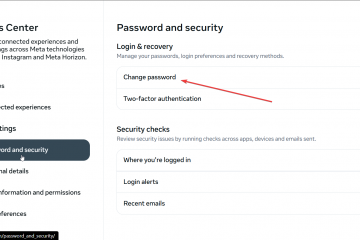Quando os usuários encontram dispositivos não autorizados em seu Wi-Fi, o primeiro pensamento é como iniciá-los. Este é certamente um primeiro passo importante, mas você não deve parar por aí.
Também é importante pensar em como esse dispositivo obteve acesso ao Wi-Fi em primeiro lugar e quais outros passos você pode tomar para proteger seu Wi-Fi e garantir que isso não aconteça novamente.
Como tal, detalhamos várias maneiras de expulsar as pessoas de seu Wi-Fi, bem como o que você deve fazer depois neste artigo.

Maneiras de expulsar as pessoas do seu Wi-Fi
Talvez seu Wi-Fi tenha ficado muito lento porque muitos dispositivos estão conectados ao mesmo tempo ou talvez alguns dos usuários não devam ter acesso à internet. Independentemente do motivo pelo qual você deseja fazer isso, expulsar as pessoas do Wi-Fi é muito simples, desde que você tenha acesso ao roteador.

Recomendamos olhar na parte de trás do seu roteador para o endereço IP e detalhes de login padrão. Se você os alterou no passado e não se lembra mais deles, pode restaurá-los ao padrão redefinindo o roteador.
Alterar SSID/Senha
Alterar os Wi-Fi SSID ou senha faz com que todos os dispositivos se desconectem da rede. Se o usuário que você está tentando iniciar não souber a senha, alterar o SSID deve ser suficiente, pois ele não poderá se reconectar de qualquer maneira. No entanto, será melhor definir uma nova senha em outros casos. Veja como você pode fazer essas alterações:
Inicie um navegador da web e digite o endereço IP na barra de URL. Digite o nome de usuário e a senha do roteador para fazer login. Conforme mencionado anteriormente, você pode verificar a parte traseira do roteador se quiser não me lembro desses. Ao fazer login pela primeira vez, alguns roteadores podem solicitar diretamente que você defina uma nova senha.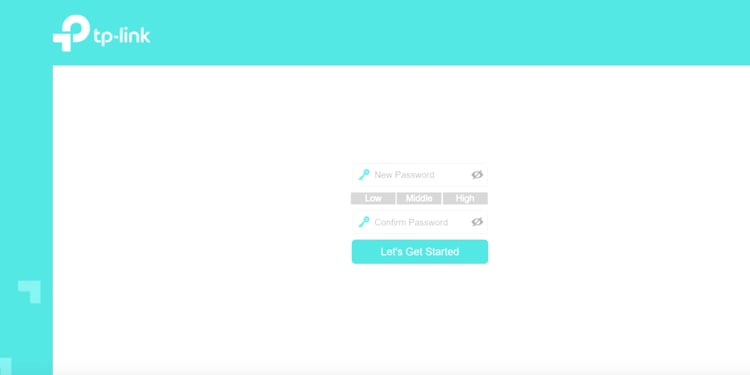
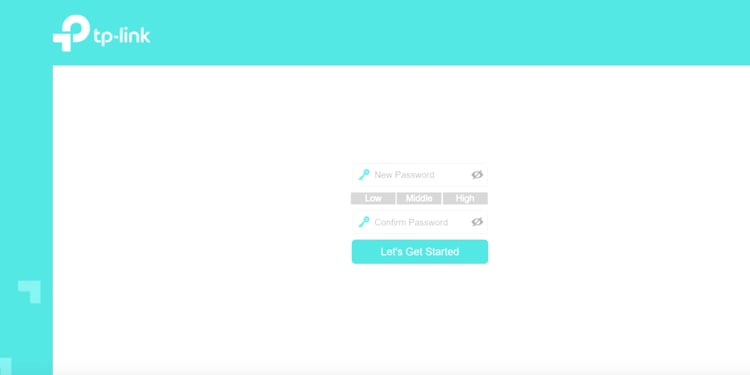 Vá para Wi-Fi, Configurações sem fio ou seção semelhante na página de configurações do roteador.Altere o Wi-Fi SSID ou a senha conforme apropriado para o seu cenário aqui. Certifique-se de usar uma senha forte que não seja fácil de adivinhar.
Vá para Wi-Fi, Configurações sem fio ou seção semelhante na página de configurações do roteador.Altere o Wi-Fi SSID ou a senha conforme apropriado para o seu cenário aqui. Certifique-se de usar uma senha forte que não seja fácil de adivinhar.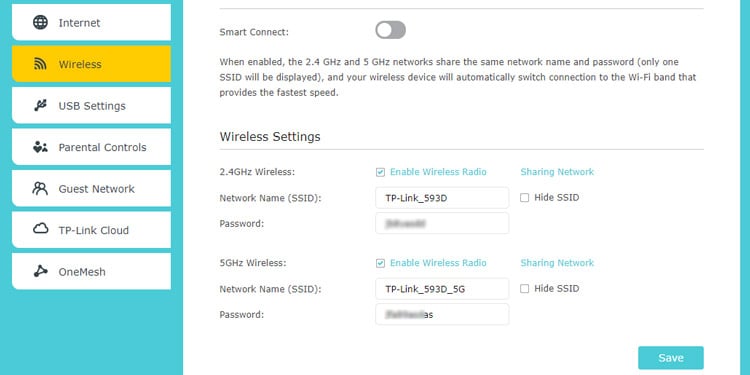
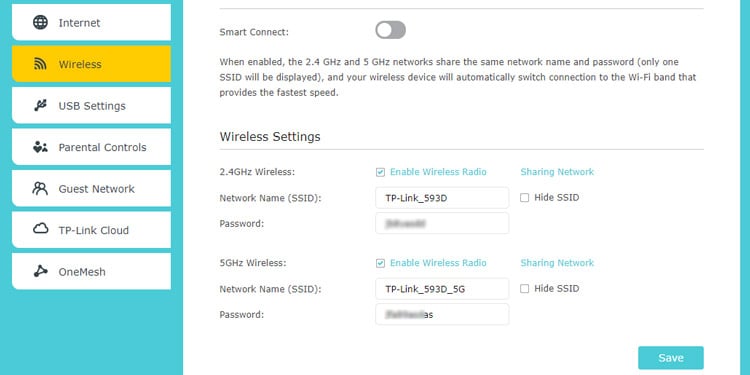 Depois de salvar as alterações aqui, todos os dispositivos sem fio devem ser desligados do Wi-Fi e precisarão ser autenticados novamente.
Depois de salvar as alterações aqui, todos os dispositivos sem fio devem ser desligados do Wi-Fi e precisarão ser autenticados novamente.
Redefinir o roteador
Se você não consegue acessar o painel do roteador no momento, não poderá alterar manualmente o SSID ou a senha. O botão de reinicialização do roteador será útil nesses casos. Conforme declarado anteriormente, redefinir o roteador o restaura ao estado de fábrica. Isso significa que todas as configurações personalizadas, como suas configurações de Wi-Fi, também serão apagadas.
Isso deixará seu Wi-Fi sem senha ou criptografia e seu roteador usará as credenciais padrão. Portanto, você precisará configurar o roteador e o Wi-Fi novamente para garantir que estejam seguros. Veja como você pode fazer isso:
Procure o botão Redefinir no roteador. Você pode pressioná-lo com o dedo ou pode precisar de um alfinete ou objeto semelhante, dependendo do roteador. Pressione este botão Redefinir por cerca de 10 segundos.
 Depois que o roteador for redefinido e reiniciado, faça login na página de configuração do roteador Alterne para o modo Avançado se necessário. Em seguida, clique na guia System Tools, Administration ou similar. Altere o nome de usuário e a senha do roteador e salve as alterações.
Depois que o roteador for redefinido e reiniciado, faça login na página de configuração do roteador Alterne para o modo Avançado se necessário. Em seguida, clique na guia System Tools, Administration ou similar. Altere o nome de usuário e a senha do roteador e salve as alterações.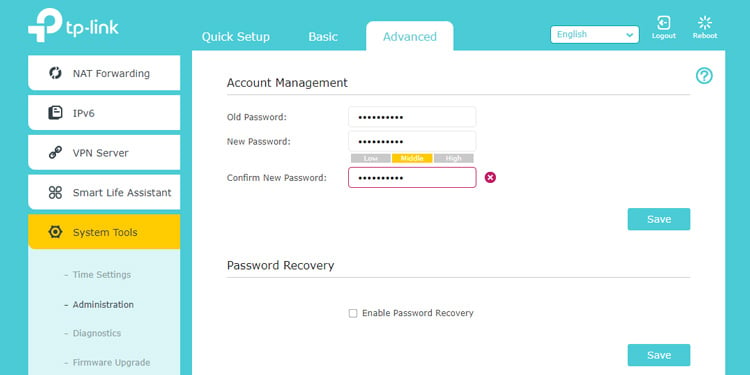
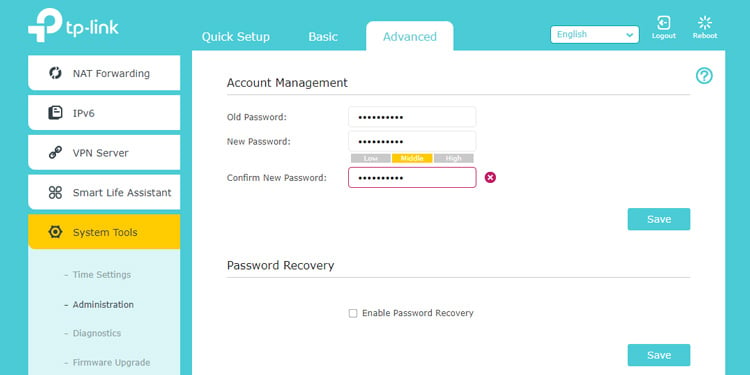 Agora mude para Configurações sem fio, Wi-Fi ou guia semelhante. Defina o novo SSID, senha, tipo de criptografia e outras configurações aqui e salve as alterações.
Agora mude para Configurações sem fio, Wi-Fi ou guia semelhante. Defina o novo SSID, senha, tipo de criptografia e outras configurações aqui e salve as alterações.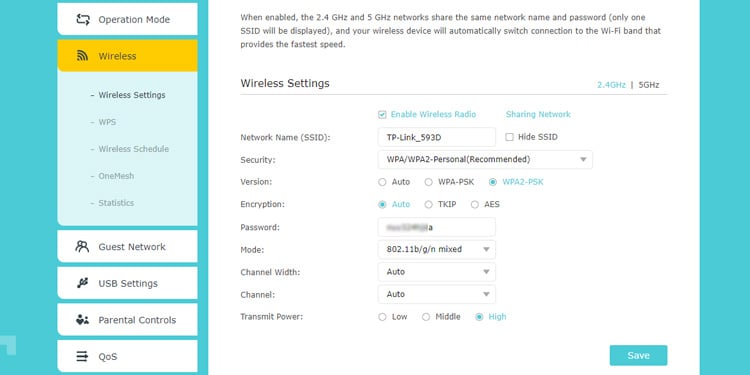
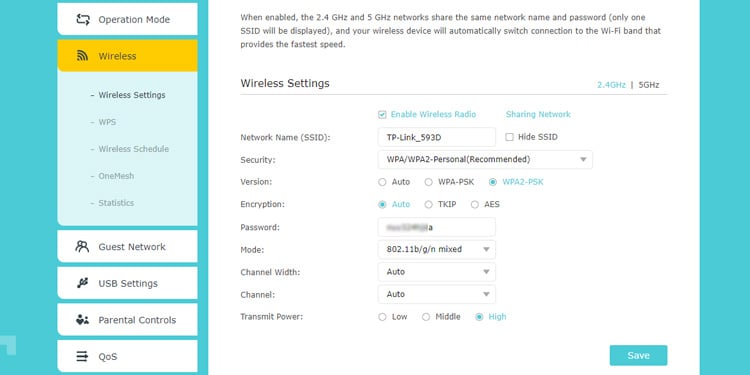 Como anteriormente, os usuários precisarão inserir a nova senha para se conectar ao Wi-Fi. Qualquer usuário não autorizado deve ser expulso, graças a isso.
Como anteriormente, os usuários precisarão inserir a nova senha para se conectar ao Wi-Fi. Qualquer usuário não autorizado deve ser expulso, graças a isso.
Usar aplicativo de roteador/ISP
Se o fabricante do seu roteador ou ISP fornece programas que permitem monitorar e controlar dispositivos, você pode usá-los para expulsar as pessoas do Wi-Fi sem acessar o painel do roteador. Por exemplo, o aplicativo Nighthawk da Netgear permite que você faça isso. Aqui você pode gerenciar usuários no Wi-Fi com esses aplicativos:
Inicie este aplicativo e faça login em sua conta, se necessário.Selecione Gerenciar dispositivos, Gerenciar Internet ou opção semelhante.Remova todos os usuários indesejados da lista de dispositivos e salve as alterações.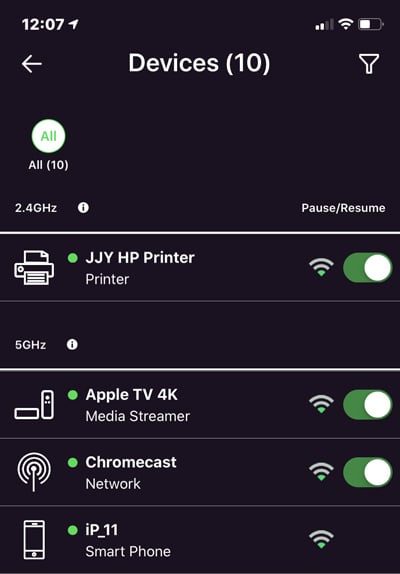
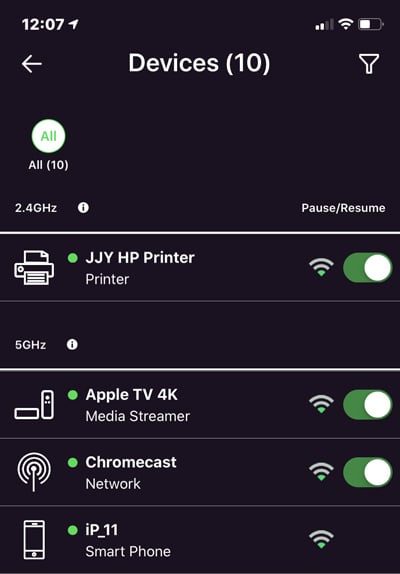
Filtragem de endereço MAC
A filtragem de endereço MAC permite controlar quais dispositivos sem fio têm acesso à rede usando seu endereço MAC (ID de hardware exclusivo atribuído a NICs). Existem algumas maneiras de configurar o filtro MAC.
Primeiro, você pode verificar a lista de dispositivos conectados em seu roteador. Depois de anotar os endereços MAC dos dispositivos que deseja bloquear, você pode adicioná-los à lista negra. No entanto, isso pode ser facilmente contornado falsificando um endereço MAC válido (MAC Spoofing).
O segundo método, que é um pouco mais seguro, é permitir apenas que dispositivos selecionados acessem a rede. Isso é feito mais uma vez alterando o modo de filtragem MAC, anotando os endereços MAC dos dispositivos e adicionando-os à lista de permissões.
Com tudo isso dito, aqui estão as etapas gerais para configurar a filtragem de endereço MAC:
Acesse o painel do roteador conforme feito anteriormente. Você pode verificar a lista de dispositivos conectados em várias guias, dependendo do roteador. Isso inclui a página inicial padrão ou guias como Dispositivos conectados, Status, Mapa de rede, Lista de clientes DHCP, Lista de controle de acesso etc. O nome do dispositivo deve ajudá-lo a reconhecer qual dispositivo pertence a qual usuário.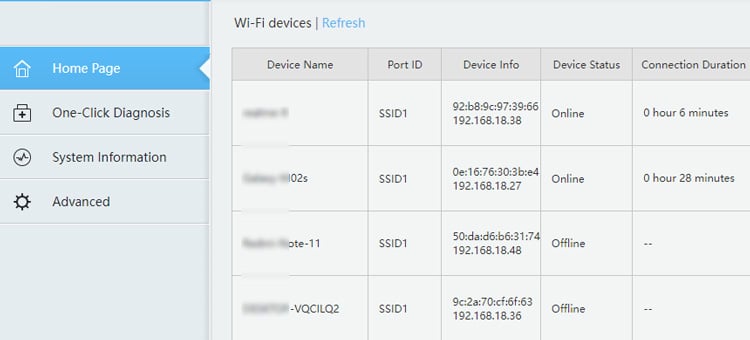
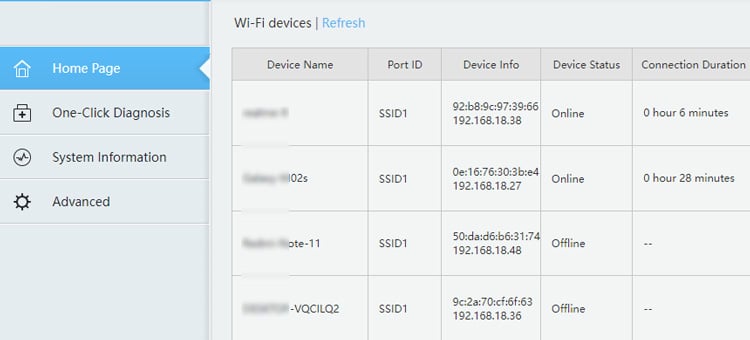 Depois de anotar o endereço MAC do dispositivo que deseja lista negra ou lista branca, vá para a guia Filtragem MAC. Isso pode estar localizado em seções como Segurança, Sem fio ou Avançado. Primeiro, habilite o Wireless MAC Filtering. Especifique as regras de filtragem para colocar na lista negra ou na lista branca os dispositivos selecionados.
Depois de anotar o endereço MAC do dispositivo que deseja lista negra ou lista branca, vá para a guia Filtragem MAC. Isso pode estar localizado em seções como Segurança, Sem fio ou Avançado. Primeiro, habilite o Wireless MAC Filtering. Especifique as regras de filtragem para colocar na lista negra ou na lista branca os dispositivos selecionados.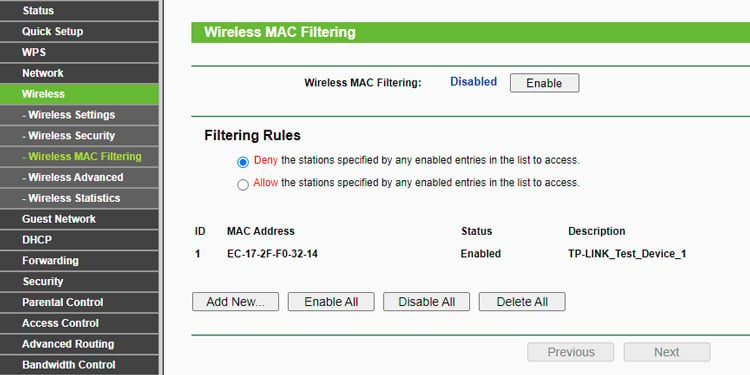
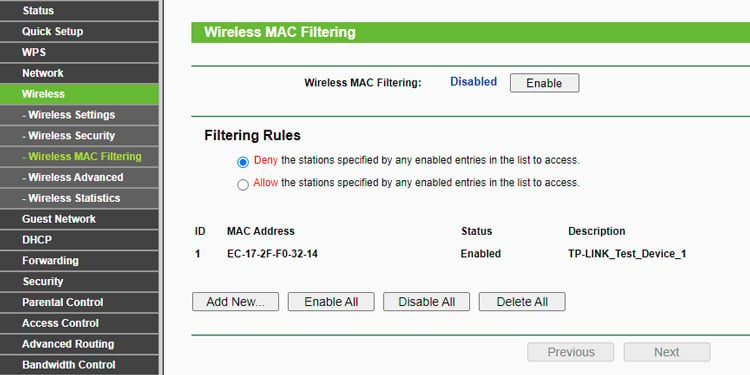 Agora adicione o endereço MAC do dispositivo ao qual deseja aplicar a filtragem MAC e salve as alterações.
Agora adicione o endereço MAC do dispositivo ao qual deseja aplicar a filtragem MAC e salve as alterações.
Controle de Acesso/Controle dos Pais/QoS
A Filtragem MAC é a maneira mais comum de gerenciar o acesso à rede, mas outros métodos como Controles dos Pais, definição de Regras de QOS ou Limites de Largura de Banda/Tempo também funcionam. Os métodos suportados dependem do roteador específico em questão, mas a maioria oferece suporte a pelo menos um deles.
Em termos de restrição de acesso à rede para determinados dispositivos, todos esses métodos funcionam de maneira semelhante à filtragem MAC. Eles usam o ID de hardware do dispositivo para limitar a largura de banda ou restringir o acesso com base em limites de tempo e assim por diante. Temos outro artigo com instruções passo a passo para todos esses métodos, mas neste usaremos apenas o Controle dos Pais como exemplo:
Para começar, faça login na página de configurações do roteador, como feito anteriormente.Alterne para a guia Controle dos pais. Isso deve estar acessível nos modos Básico e Avançado, desde que seu roteador seja compatível.Aqui, pressione o botão Adicionar para criar um novo perfil ou o botão Modificar para editar um existente.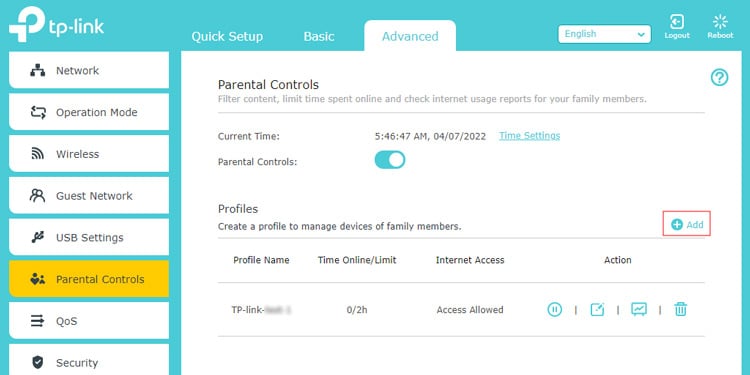
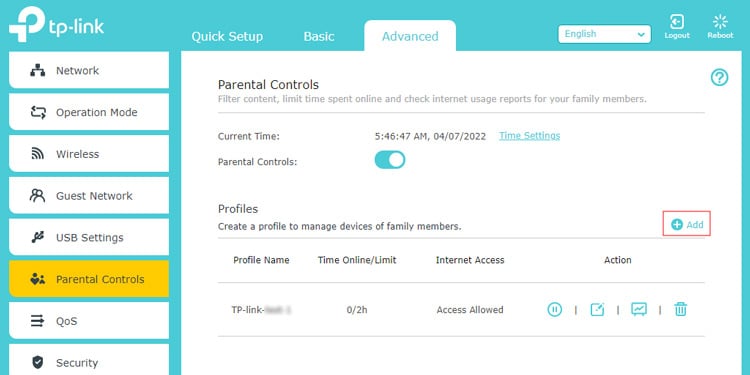 Em seguida, clique no botão Adicionar dispositivos e escolha os dispositivos aos quais aplicar as restrições.
Em seguida, clique no botão Adicionar dispositivos e escolha os dispositivos aos quais aplicar as restrições.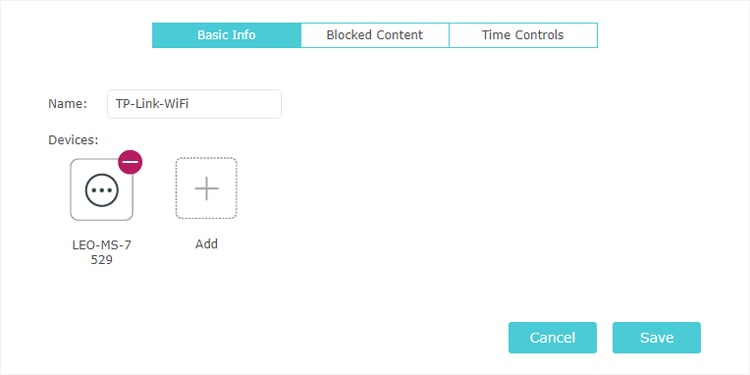
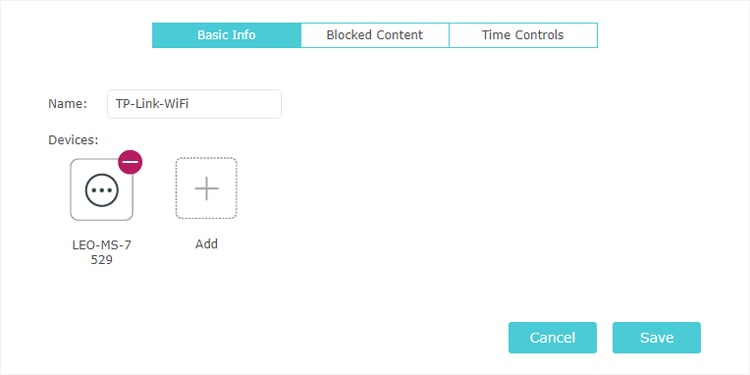 Você pode usar o botão de pausa para restringir o acesso à Internet aqui. Como alternativa, você também pode definir limites de tempo ou períodos de tempo restritos na guia Controles de tempo. Não se esqueça de salvar as alterações posteriormente.
Você pode usar o botão de pausa para restringir o acesso à Internet aqui. Como alternativa, você também pode definir limites de tempo ou períodos de tempo restritos na guia Controles de tempo. Não se esqueça de salvar as alterações posteriormente.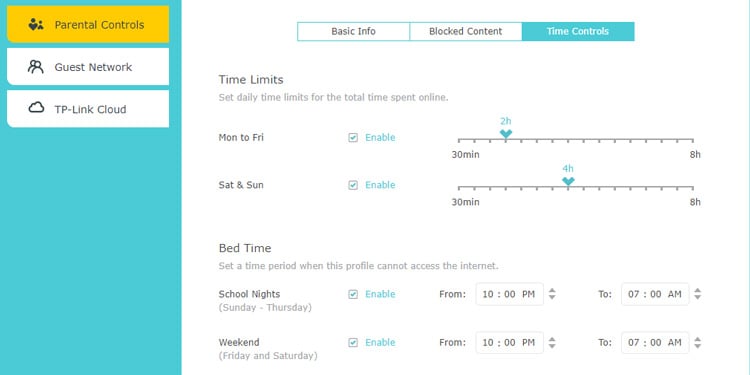 Eles funcionarão de acordo com o horário definido no roteador, portanto, certifique-se de que o horário do roteador esteja correto. Você pode verificar isso através das Ferramentas do Sistema, Administração ou guia semelhante.
Eles funcionarão de acordo com o horário definido no roteador, portanto, certifique-se de que o horário do roteador esteja correto. Você pode verificar isso através das Ferramentas do Sistema, Administração ou guia semelhante.
Desative a banda Wi-Fi específica
A maioria dos roteadores atualmente pode operar nas bandas de 2,4 GHz e 5 GHz. Essas bandas têm vários prós e contras, mas, por enquanto, abordaremos apenas as mais relevantes para nós.
Smartphones mais antigos geralmente só podem se conectar à banda de 2,4 GHz. O mesmo vale para dispositivos e aparelhos Bluetooth, como micro-ondas ou câmeras. 5 GHz suporta larguras de banda maiores, mas tem alcance comparativamente menor, o que significa que os usuários geralmente usarão o Wi-Fi de 5 GHz quando estiverem próximos ao roteador.
E o mais importante, se as bandas de 2,4 GHz e 5 GHz estiverem configuradas com senhas diferentes, o usuário que você deseja iniciar provavelmente estará apenas em uma banda. Nesses casos, desabilitar a banda problemática pode ser uma solução pouco ortodoxa, mas viável. Veja como você pode fazer isso:
Faça login no painel do roteador como feito anteriormente. Vá para Configurações de Wi-Fi, Sem fio ou guia semelhante. Desmarque a caixa de seleção Rádio sem fio para a banda que deseja desativar e salve a alterações.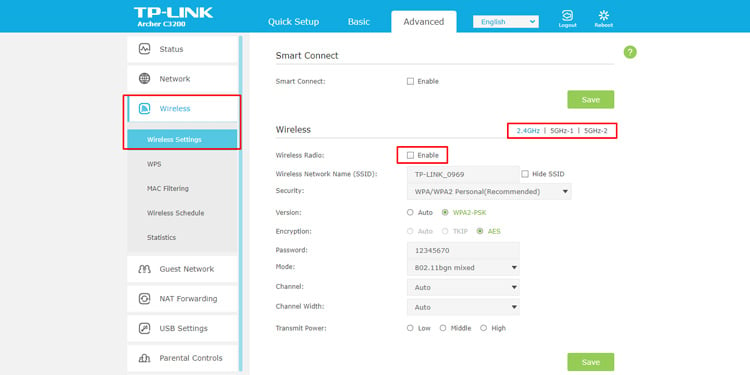
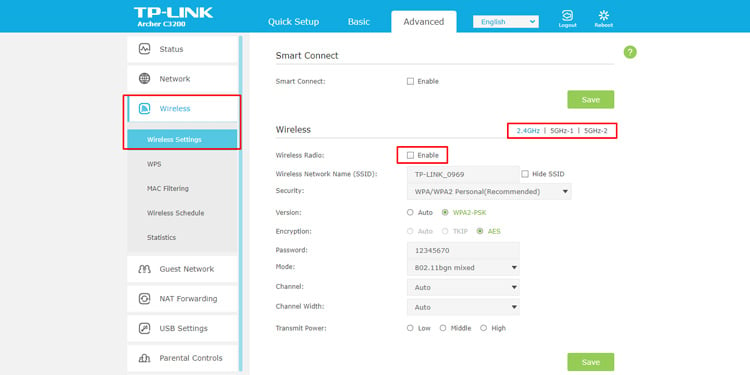
Como melhorar/proteger seu Wi-Fi?


Expulsar os usuários do Wi-Fi geralmente é semelhante a tratar os sintomas, e não a causa. O problema real que você está tentando resolver pode ser o Wi-Fi lento ou inseguro, e simplesmente expulsar algumas pessoas pode não resolver esses problemas.
Para corrigir o Wi-Fi lento:
Primeiro, se você não tiver certeza do que está tornando o Wi-Fi lento, um teste de ping pode ser muito útil. Se você obtiver ping alto ou perda de pacotes ao executar ping no gateway padrão, isso indica que a conexão entre o dispositivo e o roteador está enfrentando alguns problemas. A força do sinal fraco é o culpado mais comum. Ethernet é uma solução fácil para isso, mas nos casos em que isso não é aplicável, ajustar o posicionamento do roteador e tomar outras medidas para aumentar o sinal Wi-Fi será útil. No caso de Wi-Fi de 2,4 GHz, a interferência de outros aparelhos e roteadores é outra causa potencial. Malware em seu dispositivo ou roteador ou hardware de rede defeituoso são causas menos comuns, mas ainda assim possíveis. site ou serviço específico que você está tentando acessar. De qualquer forma, recomendamos entrar em contato com seu ISP para obter suporte se você não conseguir atualizar seu Wi-Fi sozinho.
Quando se trata de proteger seu Wi-Fi, algumas das coisas que abordamos neste artigo, como configurar o roteador e o Wi-Fi de forma segura com senhas fortes e criptografia ou usar o filtro de endereços MAC, são excelentes maneiras de começar. Além disso, você também deve:
Desativar vulnerabilidades conhecidas como WPS PIN. No mesmo contexto, também é importante manter seu roteador em um local fisicamente seguro. Configure redes de convidados. Isso permite que você forneça acesso Wi-Fi às pessoas, mantendo-as isoladas de sua rede principal. Também não há necessidade de fornecer a senha principal do Wi-Fi, ganha-ganha!Certifique-se de que o roteador e o firewall do dispositivo estejam funcionando e que nenhuma porta não autorizada esteja aberta.Mantenha o firmware do roteador atualizado e verifique se o dispositivo e o roteador não estão infectados por malware.